قابلیت اپلیکیشن شناوری یا Slide Over در آیپد از جذابترین قابلیتهای چندوظیفگی در این تبلت محسوب میشود که البته در همهی اپلیکیشنها اجرا نمیشود.
یکی از جذابترین قابلیتهای چندوظیفگی که در آیپد اپل وجود دارد، قابلیت اپلیکیشن شناور یا Slide Over است. این قابلیت به کاربر امکان میدهد تا یک اپلیکیشن را بهصورت شناور و در پنجرهای کوچکتر روی اپلیکیشن دیگر در حالت تمامصفحه، قرار دهد. قابلیت مذکور باوجود کاربردی بودن، نیاز به کمی مهارت دارد که در ادامه آن را شرح میدهیم.
اسلاید اور را میتوان قابلیتی برای انجام کارهای چندوظیفگی یا مولتی تسکینگ در آیپد دانست. با فعال کردن این قابلیت، یک اپلیکیشن بهعنوان اپلیکیشن اصلی بهصورت تمامصفحه در پسزمینه اجرا شده و دیگری بهصورت یک پنجرهی کوچک شناور روی آن در سمت چپ یا راست نمایشگر دیده میشود. کاربر میتواند بهراحتی پنچرهی شناور را بسته یا مجددا فراخوانی کند. چنین فرایندی برای زمانهایی که نیاز به بررسی سریع اپلیکیشن در زمان استفاده از دیگری دارید، کاربرد زیادی دارد.
اپل در iOS 9 سال ۲۰۱۵، برای اولینبار Slide Over را برای آیپد عرضه کرد. درحالحاضر قابلیت مذکور روی تمامی تبلتهای آیپد پرو و جدیدتر، آیپد ایر و جدیدتر و آیپد مینی ۲ و جدیدتر اجرا میشود. تمامی آیپدهایی که اکنون توسط اپل به فروش میرسند، مجهز به قابلیت Slide Over هستند.
همهی اپلیکیشنها از قابلیت اسلاید اور پشتیبانی نمیکنند. البته اکثر اپلیکیشنهای رسمی به این قابلیت مجهز هستند. توسعهدهندههای متفرقه در زمان ساخت اپلیکیشن باید پشتیبانی یا عدم پشتیبانی از اسلاید اور را مشخص کنند. درحالحاضر هیچ فهرست جامعی از اپلیکیشنهای مجهز به قابلیت Slide Over در دست نیست و راهی جز سعی و خطا برای شناسایی قابلیت در اپلیکیشن موردنظر خود ندارید.
آیپد قابلیت چندوظیفگی دیگری نیز بهنام Split View دارد که دو پنجرهی نمایشگر را در کنار یکدیگر به کاربر نمایش میدهد. یک نوار سیاهرنگ هم دو پنجره را از هم جدا میکند. این قابلیت برای استفادهی همزمان دو اپلیکیشن کنار یکدیگر کاربرد دارد. بهعنوان مثال وقتی بخواهید اطلاعاتی از یک اپلیکیشن را در دیگری استفاده کرده یا فایل و داده را بین آنها جابهجا کنید، قابلیت تقسیم نمایشگر، کاربردی خواهد بود.

تفاوت اصلی قابلیت Slide Over و Split View در سطحی از نمایشگر دیده میشود که هر اپلیکیشن اشغال میکند. البته همانطور که در توضیحات دیدید، کارایی هر قابلیت نیز با دیگری تفاوت دارد که میتوان بسته به نیاز کاربر، از هر کدام استفاده کرد.
برای اجرای یک اپلیکیشن بهصورت شناور روی دیگری، ابتدا اپلیکیشن اصلی موردنظر خود را اجرا کنید. این اپلیکیشن بهصورت تمامصفحه اجرا میشود. در مرحلهی بعدی، راحتترین راه برای اجرای اپلیکیشن شناور روی قبلی، کشیدن آن از بخش نوار برنامهها یا Dock است.
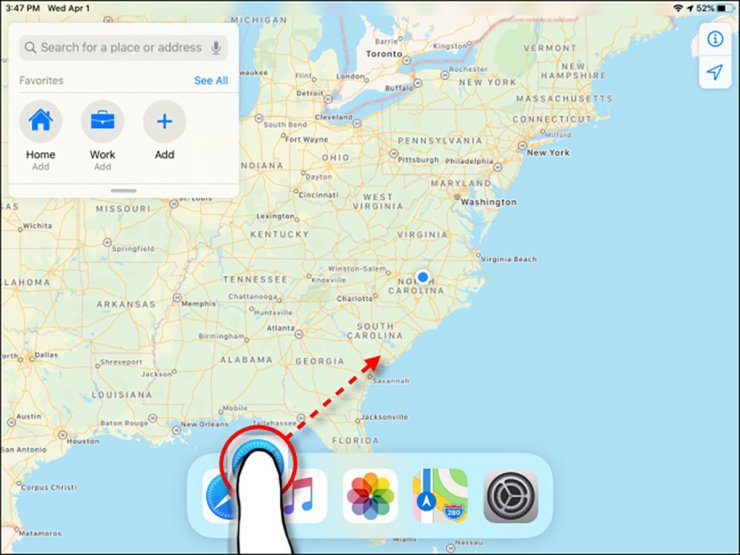
برای نشان دادن نوار برنامهها، پس از اجرای اپلیکیشن اول، انگشت خود را بهآرامی از پایین آیپد به بالا بکشید، نوار یا داک برنامهها نمایش داده میشود. آیکون اپلیکیشن دوم موردنظر را لمسی کنید و انگشت خود را یک لحظه روی آن نگه دارید. البته اگر انگشت را بیش از حد روی آیکون نگه دارید، یک پنجرهی پاپآپ نمایش داده میشود که کاربردی متفاوت با کاربری موردنظر شما خواهد داشت. پس از نگه داشتن انگشت روی آیکون موردنظر، آن را به سمت بالا و جهتی بکشید که تمایل به اجرای پنجرهی شناور دارید.
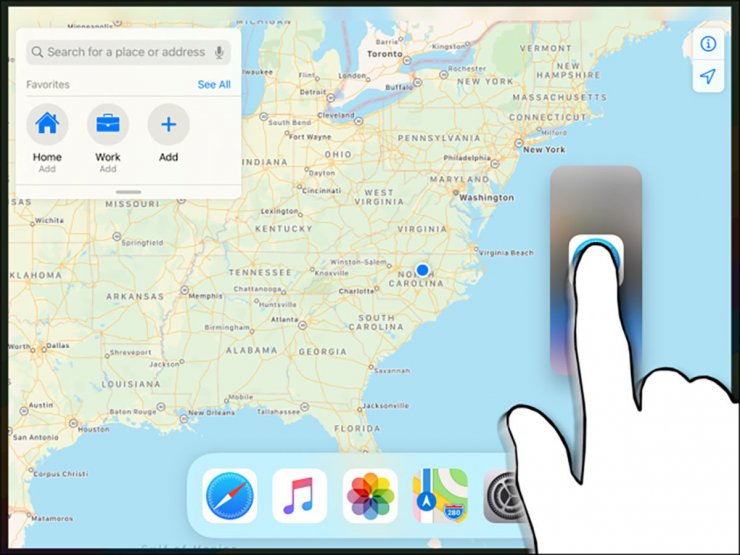
پس از کشیدن آیکون اپلیکیشن دوم به وسط صفحه، آیکون ابتدا به پنجرهی مات مستطیلی تبدیل میشود که لبههای گرد دارد. میتوانید این پنجره را جابهجا کنید تا در موقعیت مناسب قرار بگیرد. وقتی انگشت خود را از روی پنجره بردارید، اپلیکیشن دوم بهصورت شناور اجرا میشود. وقتی اپلیکیشن دوم بهصورت شناور اجرا شد، میتوانید با لمس نوار کنترل در بالای آن، پنجره را روی اپلیکیشن اول جابهجا کنید.
اپل راهکاری ساده برای اجرای سریع اپلیکیشن شناور و مخفی کردن آن از روی اپلیکیشن اصلی در اختیار کاربر قرار میدهد. اگر میخواهید پنجرهی شناور را بهصورت موقت مخفی کنید، انگشت خود را روی نوار کنترل قرار داده و پنجره را بهسرعت بهسمت راست یا چپ نمایشگر جابهجا کنید. این کار، مانند کوچک کردن پنجرهی برنامهها در ویندوز عمل میکند.
برای فراخوانی پنجرهی شناور مخفی شده، تنها باید انگشت خود را از سمت چپ یا راست نمایشگر به سمت داخل بکشید.
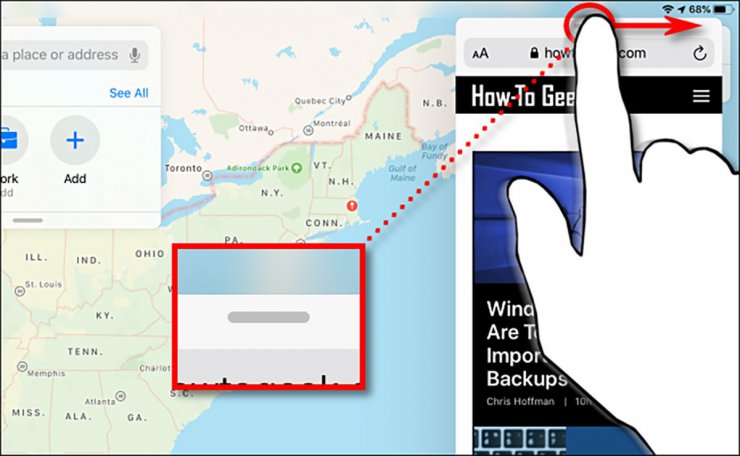
اگر میخواهید اپلیکیشن شناور را بهصورت کامل ببندید تا در زمان کشیدن انگشت از سمت چپ یا راست نمایشگر، مجددا ظاهر نشود، باید چند فرمان حرکتی اجرا کنید. ابتدا باید اپلیکیشنها را به حالت Split View ببرید.
ابتدا انگشت خود را روی نوار کنترل پنجرهی شناور قرار دهید و آن را بهآرامی به لبهی نمایشگر جابهجا کنید.
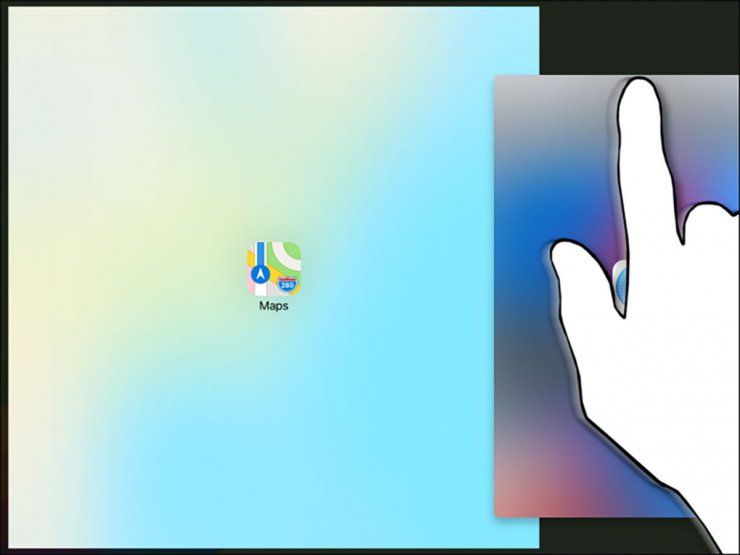
وقتی اپلیکیشن را به لبهی نمایشگر میبرید، دو پنجره به مستطیلهای مات تبدیل میشوند که آیکون هر اپلیکیشن در مرکز آنها دیده میشود. باز هم پنجرهی شناور را به سمت لبهی نمایشگر جابهجا کنید.
وقتی پنجره به لبهی انتهایی نمایشگر رسید، انگشت خود را از روی آن بردارید. در این وضعیت، دو اپلیکیشن در کنار یکدیگر دیده میشوند. اکنون برای بستن اپلیکیشن دوم باید نوار سیاهرنگ بین دو پنجره را روی آن و تا لبهی انتهایی نمایشگر بکشید.
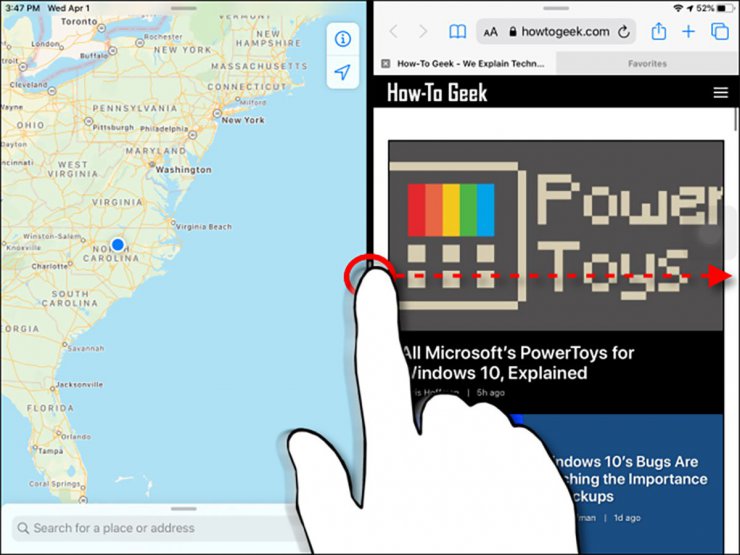
اپل امکان استفادهی همزمان از دو قابلیت چندوظیفگی خود را در اختیار کاربران آیپد قرار میدهد. با استفاده از این حالت میتوانید سه اپلیکیشن را بهصورت همزمان اجرا کنید.
برای اجرای همزمان سه اپلیکیشن، ابتدا دو اپلیکیشن را در حالت تقسیم صفحه اجرا کنید و سپس انگشت خود را به آرامی از پایین به بالای نمایشگر بکشید تا نوار برنامههای آشکار شود. سپس آیکون برنامهی موردنظر را بهآرامی روی نوار سیاهرنگ بین دو اپلیکیشن قبلی بکشید.
برای بستن اپلیکیشن سوم شناور، میتوانید آن را با استفاده از نوار کنترل جایگرین یکی از اپلیکیشنهای زیرین بکنید و با کشیدن نوار سیاهرنگ روی آن، پنجره را بهصورت کامل ببندید.
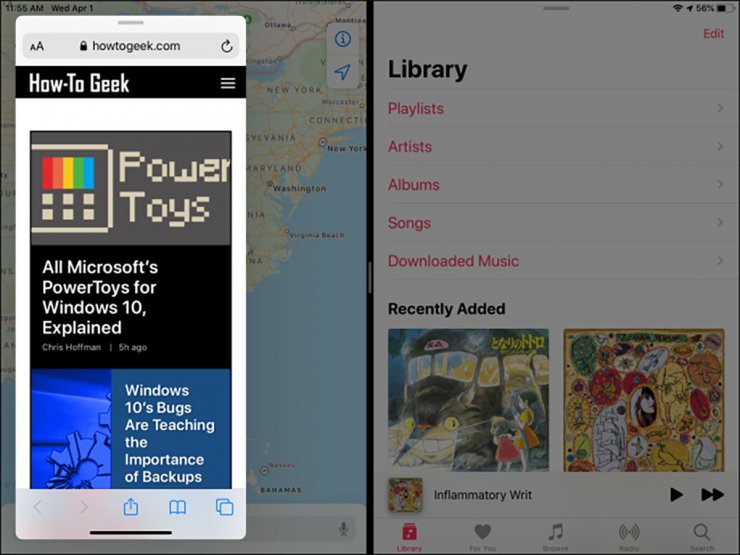
قابلیتهای چندوظیفگی در آیپد کاربرد آن را برای علاقهمندان به این تبلت پرطرفدار چندبرابر میکند. البته کاربرانی که علاقهای به اجرای اپلیکیشنها به این صورت ندارند نیز میتوانند از بخش تنظیمات و Multitasking، برخی از قابلیتها را غیرفعال کنند.
پاسخ ها